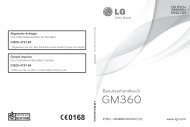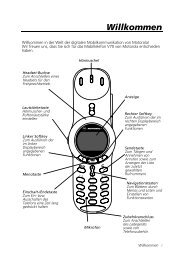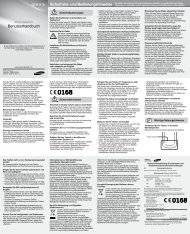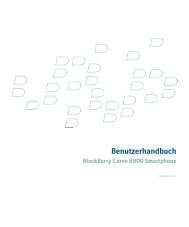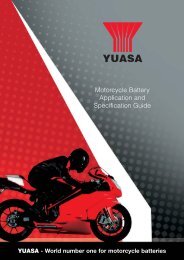Herzlichen Glückwunsch zu Ihrem Kauf!
Herzlichen Glückwunsch zu Ihrem Kauf!
Herzlichen Glückwunsch zu Ihrem Kauf!
Erfolgreiche ePaper selbst erstellen
Machen Sie aus Ihren PDF Publikationen ein blätterbares Flipbook mit unserer einzigartigen Google optimierten e-Paper Software.
Nachrichten<br />
Nachrichten<br />
64<br />
v Alle löschen: Alle noch nicht<br />
gesendeten Nachrichten löschen.<br />
Ausgang Menü 5.5<br />
In diesem Menü können Sie die Nachricht<br />
anzeigen, die Sie gerade senden möchten<br />
oder die nicht gesendet werden konnte.<br />
Nach dem Senden der Nachricht wird<br />
diese in den Ordner „Gesendete<br />
Nachrichten“ verschoben.<br />
v Anzeigen: Sie können die Nachricht<br />
anzeigen.<br />
v Löschen: Sie können die Nachricht<br />
löschen.<br />
v Erneut senden: Hier können Sie die<br />
ausgewählte Nachricht erneut senden.<br />
v Bearbeiten: Ändert die ausgewählte<br />
Nachricht.<br />
v Informationen: Sie können die<br />
Informationen jeder Nachricht prüfen.<br />
v Mehrere löschen: Hier können Sie<br />
Nachrichten auswählen und diese<br />
anschließend löschen.<br />
v Alle löschen: Sie können alle<br />
Nachrichten im Mitteilungsausgang<br />
löschen.<br />
Gesendet Menü 5.6<br />
In diesem Menü werden die gesendeten<br />
Nachrichten angezeigt. Sie können die Zeit<br />
und den Inhalt der Nachrichten überprüfen.<br />
Mailbox abhören Menü 5.7<br />
Wenn Sie dieses Menü geöffnet haben,<br />
drücken Sie <strong>zu</strong>m Abhören der Mailbox<br />
einfach die linke Funktionstaste [OK].<br />
Im Standbymodus können Sie die Mailbox<br />
auch abhören, indem Sie die Taste<br />
gedrückt halten.